在使用 wps 表格时,遇到文件无法保存的情况,可能会导致工作进度的耽搁。以下将详细探讨这个问题及其解决方法。
相关问题:
解决方案
确认文件是否受保护
在某些情况下,文件可能被设置为只读模式,这将阻止用户进行任何编辑或保存更改。用户可以右键点击文件,选择“属性”,然后在“常规”标签中查看是否选中了“只读”复选框。
更改文件的权限
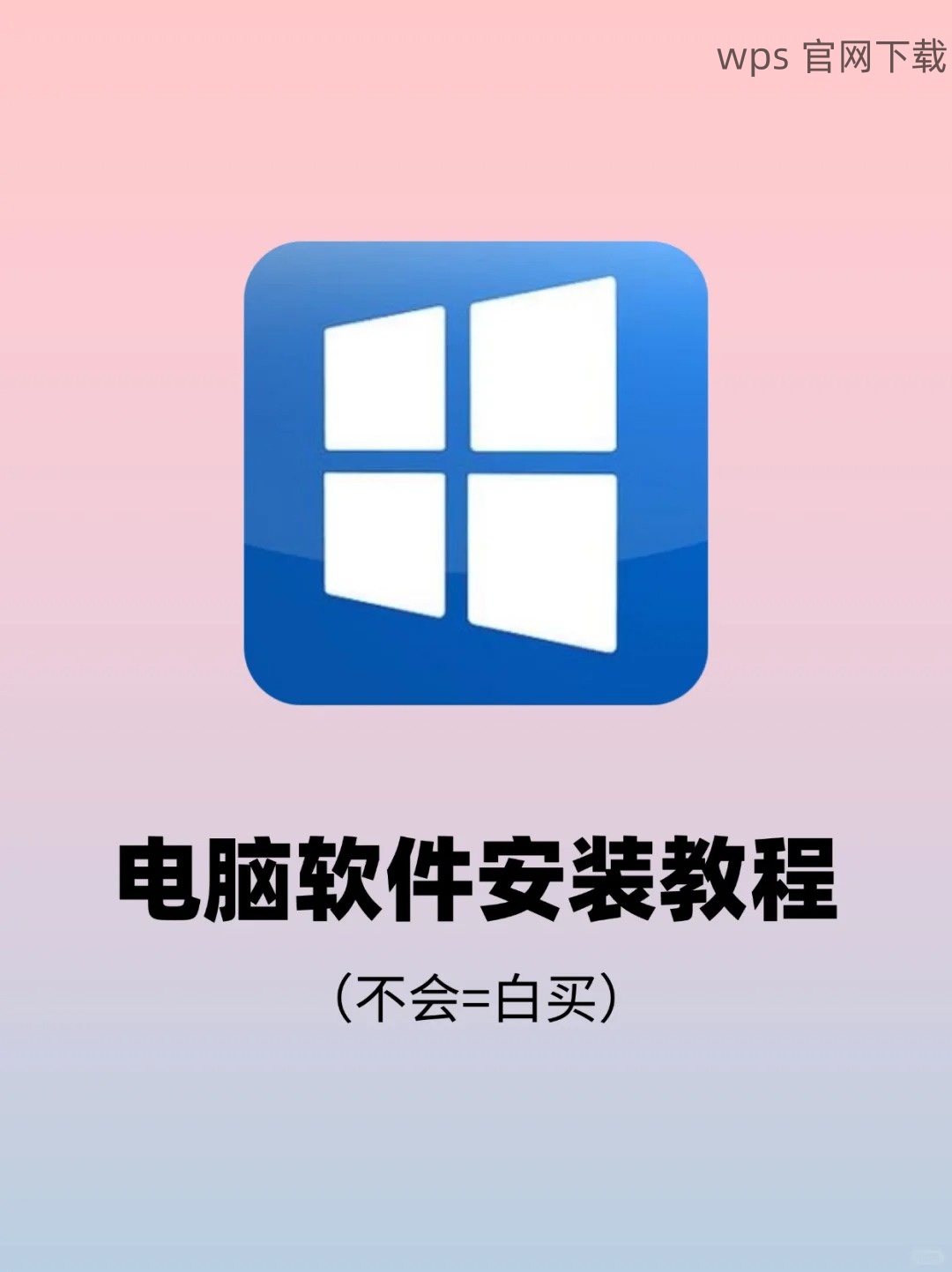
如果文件是从其他用户那里获得的,可能需要更改其权限。选择“安全”选项卡,将相应用户的访问权限设置为“完全控制”。这可以确保对文件的任何修改和保存都不会被阻止。
保存为新文件
在某些情况下,另存为新文件可以解决问题。用户可以通过“文件”菜单选择“另存为”,并赋予新文件一个不同的名称和路径,这样既可以保留原文件,又能确保新文件可以正常保存。
确认 WPS 的版本是否为最新
使用旧版的 WPS 可能会导致程序的不稳定,影响文件的保存功能。用户可以访问 WPS 官网,查看是否有更新的版本,并下载和安装最新的版本。
重启 WPS 软件
有时,软件中的临时故障可能会导致无法保存文件。关闭 WPS 软件并重启,通常可以解决此类问题。关闭时要确保保存所有未完成的工作,以避免数据丢失。
重装 WPS 软件
如果更新后问题依然存在,重新安装 WPS 可能是一个有效的解决方案。在卸载后,确保清理所有残留的数据,然后从 WPS 官网 重新下载安装包进行安装。
检查防火墙及杀毒软件设置
在某些情况下,防火墙或杀毒软件可能会阻止 WPS 表格正常保存文件。检查防火墙设置,确保 WPS 在“允许程序”列表中,同时也要查看杀毒软件是否阻止其运行。
确认磁盘空间是否充足
如果计算机的存储空间不足,可能会导致无法保存新文件或修改现有文件。打开“我的电脑”,检查各个磁盘的可用空间,并考虑清理不必要的文件以释放空间。
操作系统的权限设置
确保操作系统的用户账户具备足够的访问权限。右键点击 WPS 图标,选择“以管理员身份运行”,这可以避免权限不足而导致的保存失败问题。
在工作中,文件无法保存的情况是很常见的,尤其是在使用 WPS 表格时。通过上述步骤,用户可以逐步排查并解决这一问题,以便顺利保存和管理文件。确保个人计算机的各种设置和 WPS 版本为最新,将有助于提高工作效率和使用体验。定期访问 WPS 官网 了解最新动态和版本更新信息,也是非常必要的。
 wps 中文官网
wps 中文官网